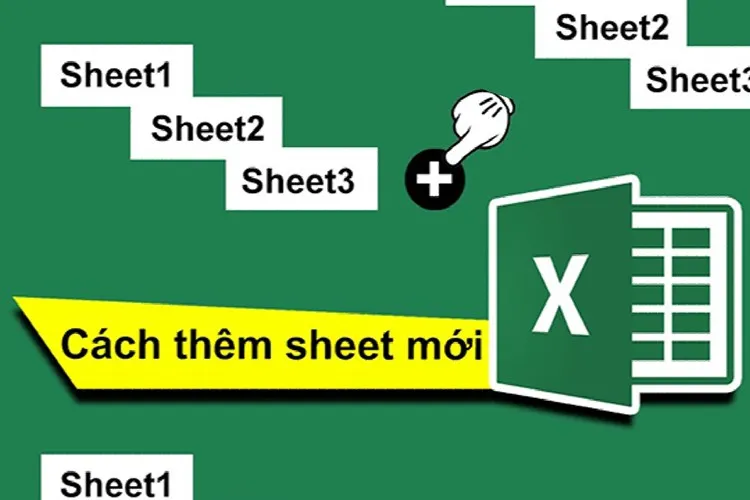Thao tác thêm sheet trong Excel khá hữu ích vì việc sử dụng nhiều sheet cho phép bạn tổ chức dữ liệu một cách logic để tạo ra các báo cáo và biểu đồ phân tích dữ liệu được dễ thuận tiện và linh hoạt hơn. Bài viết dưới đây của Blogkienthuc.edu.vn sẽ hướng dẫn cách thêm sheet Excel đơn giản, nhanh chóng!
Khi làm việc với nhiều tập tin dữ liệu khác nhau trên phần mềm Excel hoặc muốn tổ chức dữ liệu theo từng phần riêng biệt, việc thêm sheet giúp bạn tổ chức dữ liệu một cách có hệ thống và dễ quản lý hơn. Bài viết dưới đây của Blogkienthuc.edu.vn sẽ mách bạn cách thêm sheet trong Excel, cách thêm trang tính trong Google Sheet đơn giản, nhanh chóng.
Bạn đang đọc: Hướng dẫn cách thêm sheet trong Excel, cách thêm trang tính trong Google Sheet đơn giản, nhanh chóng
Sự khác biệt giữa Sheet và Workbook trong Excel
Trước khi tiến hành thêm sheet trong Excel, việc hiểu rõ sự khác biệt giữa hai khái niệm “sheet” và “workbook” là rất quan trọng, cụ thể:
- Workbook: Là một tệp Excel chứa một tập hợp các sheet hoặc còn được gọi là worksheet. Số lượng sheet tối đa trong một workbook phụ thuộc vào từng phiên bản cụ thể của Excel. Cũng có thể hiểu đơn giản Workbook là không gian làm việc chính cho các dữ liệu và công thức tính toán.
- Sheet hoặc Worksheet: Là một bảng tính có tên mặc định như sheet1, sheet2,… Mỗi sheet bao gồm một lưới ô được tổ chức thành các hàng và cột, tạo thành rất nhiều ô tính trong Excel. Số lượng hàng và cột cụ thể trong mỗi sheet cũng phụ thuộc vào phiên bản cụ thể của Excel hoặc do người dùng quy định.
Cách thêm sheet mới trong Excel
Thêm sheet mới bằng phím tắt
Bạn có thể thêm sheet trong Excel một cách nhanh chóng bằng cách sử dụng phím tắt. Phương pháp này có thể áp dụng trên tất cả các phiên bản Excel hiện tại (Excel 2003, 2007, 2010, 2013,…)
Để thêm sheet trong Excel, chỉ cần nhấn tổ hợp phím Shift + F11 trên bàn phím của bạn.
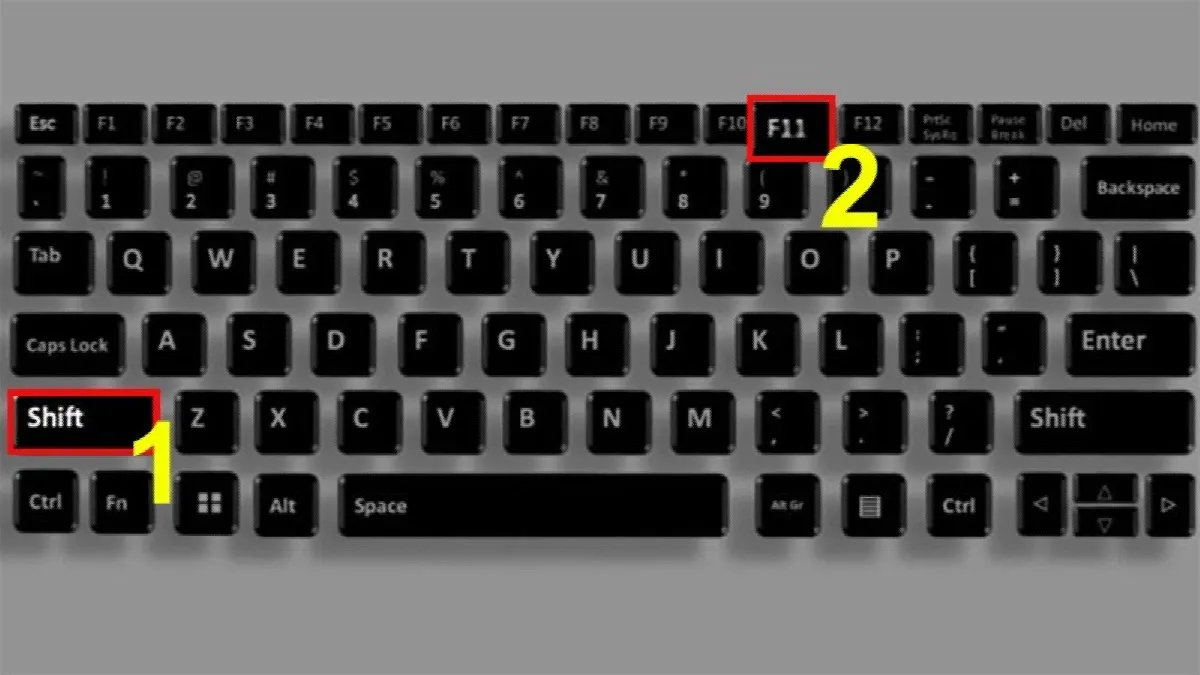
Thêm sheet trong Excel 2007, 2010, 2013,…
Cách 1: Sử dụng biểu tượng có sẵn trong Excel
Bạn xem ở dưới cùng màn hình, bên cạnh tên sheet có một biểu tượng + (dấu cộng) cho phép bạn nhấp chuột trái để thêm sheet mới một cách dễ dàng và nhanh chóng. Cách này cũng giúp bạn thêm sheet mới trong Excel một cách thuận tiện chỉ bằng một cú nhấp chuột.
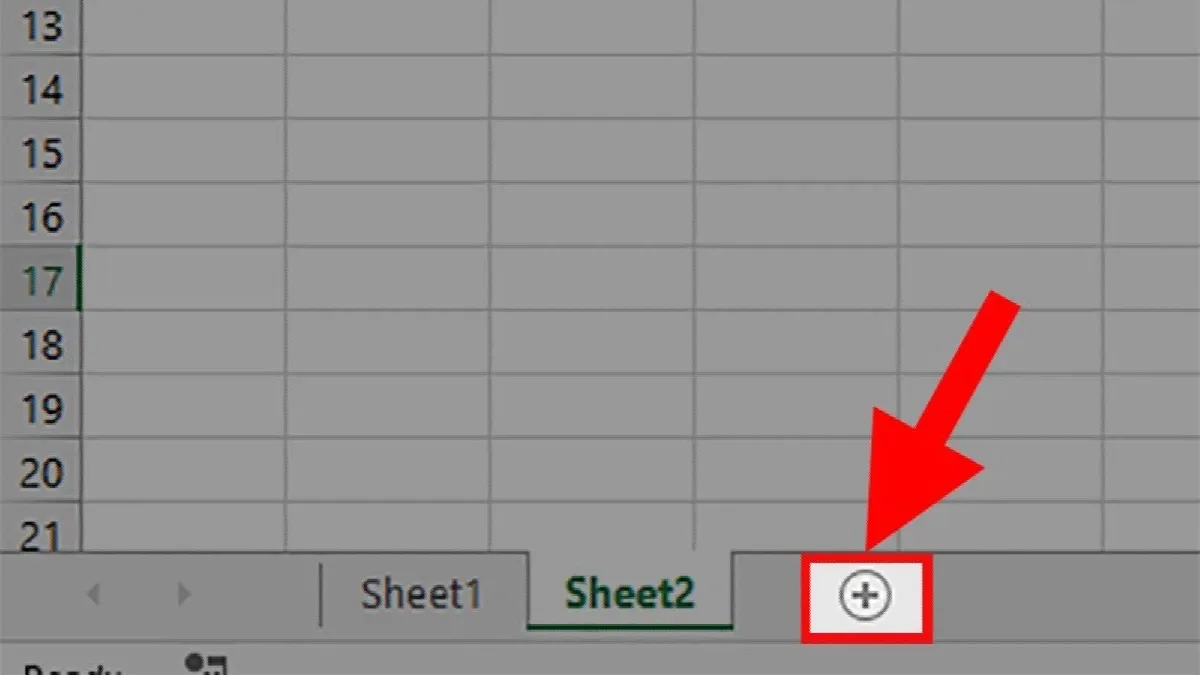
Cách 2: Sử dụng lệnh trên thanh Ribbon
Bên cạnh cách phương pháp trên, bạn hoàn toàn có thể thêm sheet trong Excel bằng cách sử dụng các lệnh có sẵn trên thanh Ribbon bằng cách:
Bước 1: Mở file Excel cần thêm sheet mới → chọn thẻ Home.
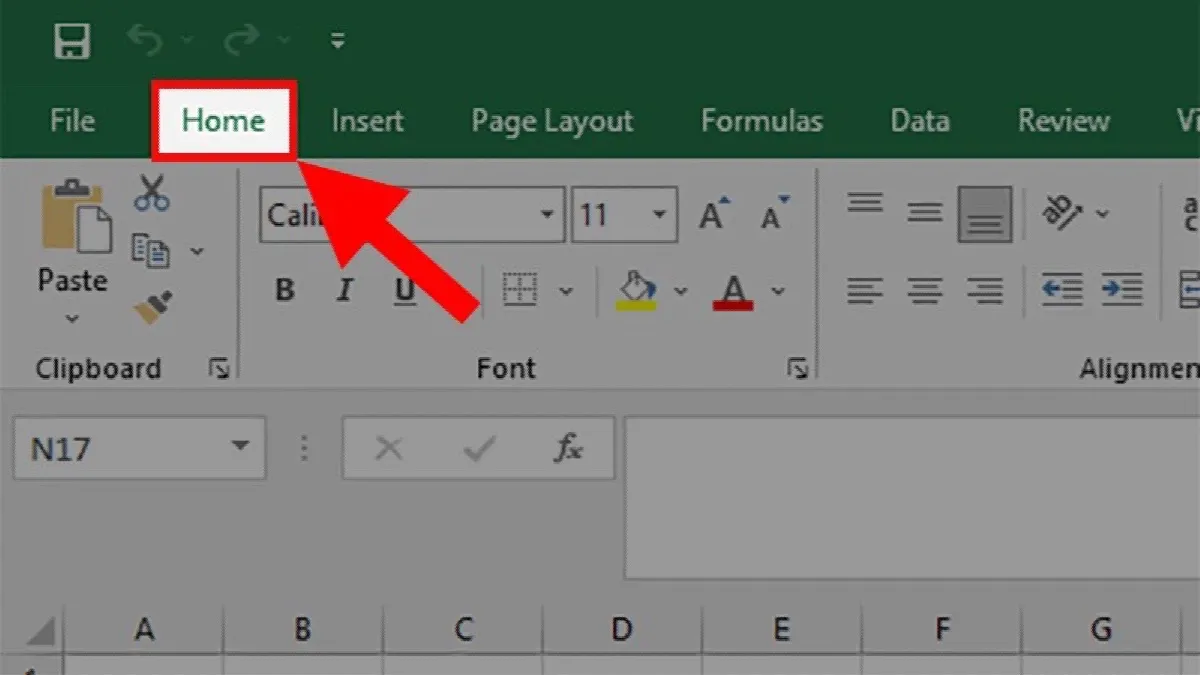
Bước 2: Di chuyển đến mục Cells → nhấn vào Insert → sau đó chọn Insert Sheet để thêm sheet mới trong Excel.
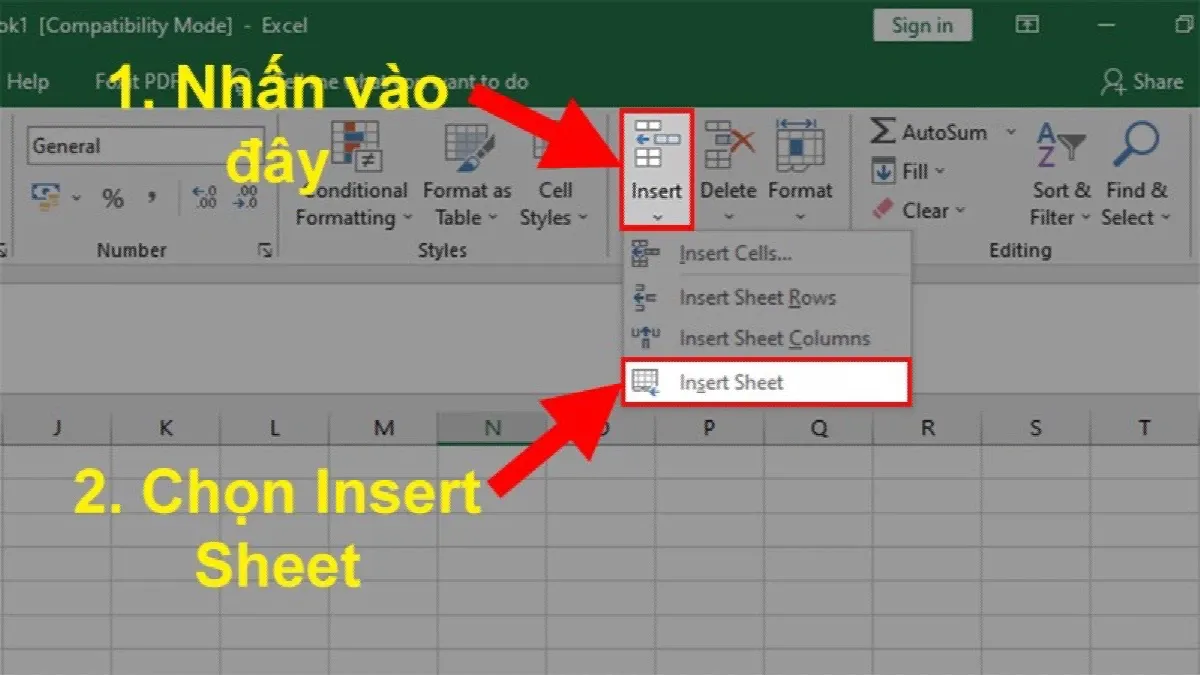
Thêm sheet mới trong Excel 2003
Bạn có thể thêm sheet mới trên Excel 2003 và các phiên bản khác bằng cách sau:
Bước 1: Mở file Excel cần thêm sheet mới và nhấp chuột phải vào tên sheet.
Bước 2: Trong menu hiện ra, chọn Insert.
Tìm hiểu thêm: Hướng dẫn bạn cách bật chế độ riêng tư trên Bing Ai để bạn không bị lộ thông tin khi sử dụng
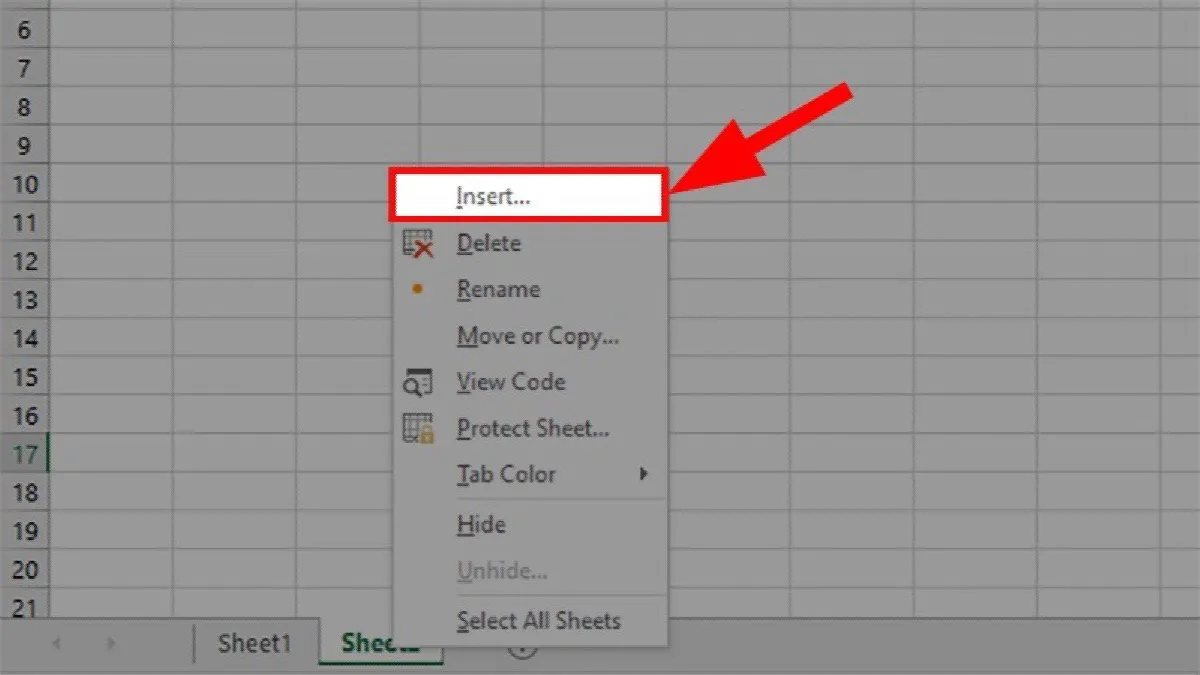
Bước 3: Trong hộp thoại Insert, chọn thẻ General → sau đó chọn Worksheet → sau đó nhấn OK để thêm sheet mới trong Excel.
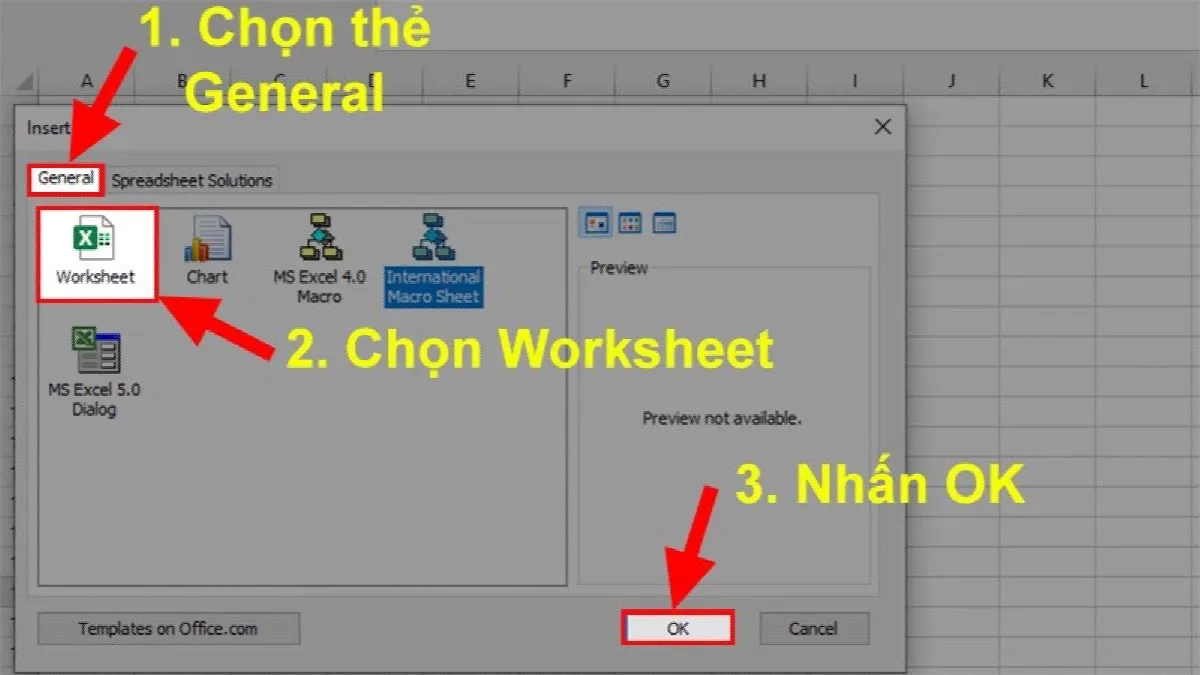
Cách thêm trang tính mới trong Google Sheet
Thêm trang tính mới bằng phím tắt
Tương tự cách thêm sheet trong Excel, bạn có thể thêm trang tính mới trong Google Sheet một cách nhanh chóng chỉ bằng tổ hợp phím Shift + F11.
Thêm trang tính mới bằng biểu tượng có sẵn
Ở dưới, bên trái của Trang tính 1 có biểu tượng dấu cộng (+), bạn có thể nhấp chuột trái vào biểu tượng để thêm trang tính mới một cách nhanh chóng.
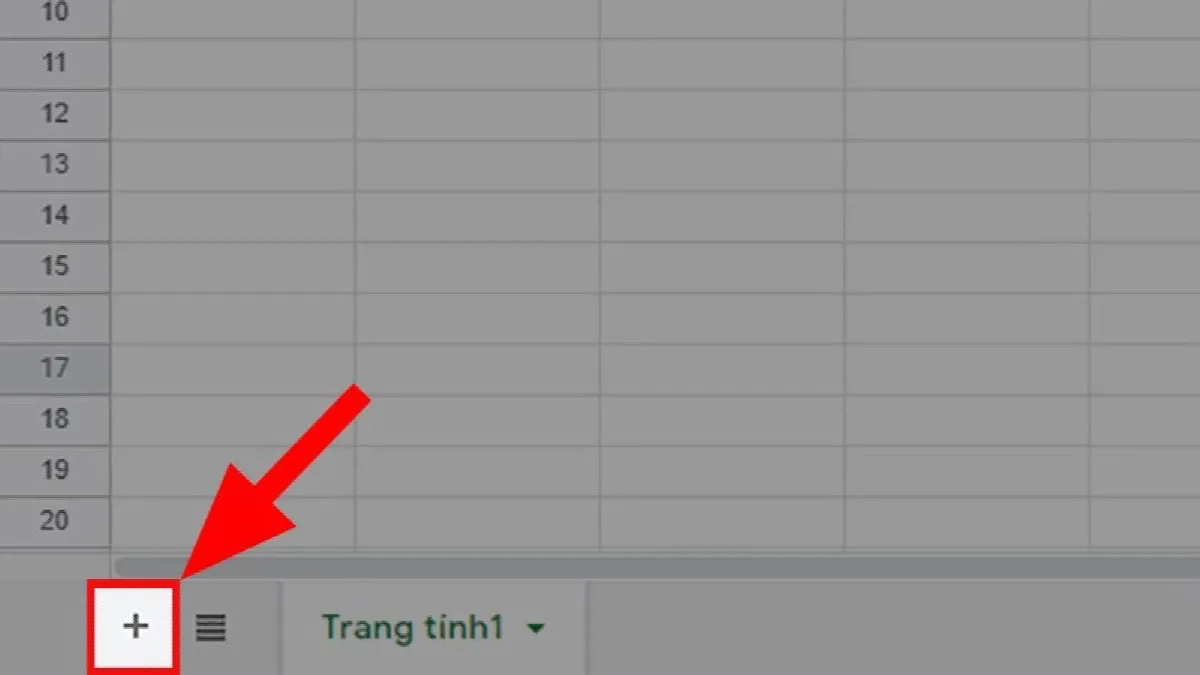
Thêm trang tính mới bằng thanh Ribbon
Bạn cũng có thể thêm trang tính mới trong Google Sheet bằng cách sử dụng các lệnh có sẵn trên thanh Ribbon.
Bước 1: Mở trang Google Sheet cần thêm trang tính mới.
Bước 2: Nhấn vào tab Chèn → sau đó chọn Trang tính mới để thêm trang tính trong Google Sheet.
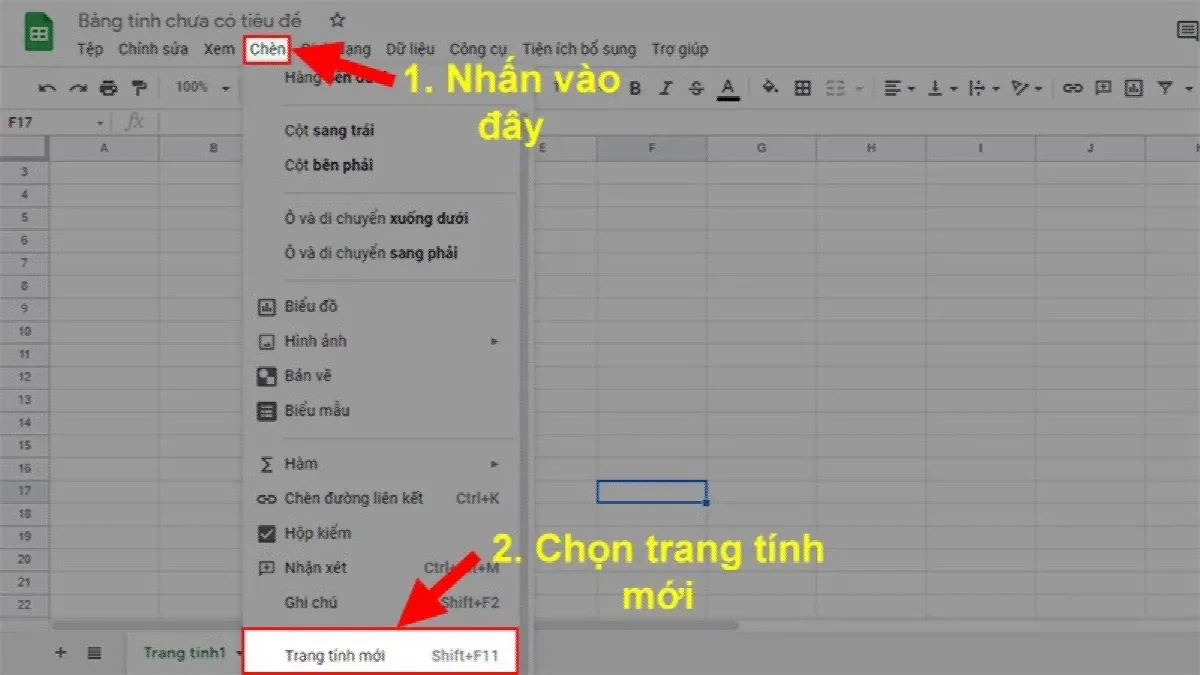
>>>>>Xem thêm: Hướng dẫn cách xóa phần mềm diệt virus Avast Free Antivirus trên máy tính triệt để nhất
Tạm kết
Việc thêm sheet trong Excel không chỉ giúp tổ chức và quản lý dữ liệu được hiệu quả mà còn giúp bạn xử lý và phân tích dữ liệu một cách linh hoạt và chính xác. Các bước thực hiện trong bài cũng đơn giản, bạn chỉ cần thực hiện từ tốn là sẽ thành công.
Nếu bạn cần mua laptop, Blogkienthuc.edu.vn mang đến cho khách hàng nhiều ưu đãi hấp dẫn như chính sách bảo hành linh hoạt, chương trình khuyến mãi đặc biệt, dịch vụ hỗ trợ sau bán hàng chuyên nghiệp. Tham khảo các sản phẩm laptop giá tốt nhất tại đây.
Máy tính xách tay.
Xem thêm:
Hàm NPV là gì? Công thức tính NPV? Hướng dẫn cách tính NPV trong Excel chi tiết
Bỏ túi cách chia ô trong Excel vô cùng đơn giản, dễ thực hiện để tăng hiệu quả làm việc